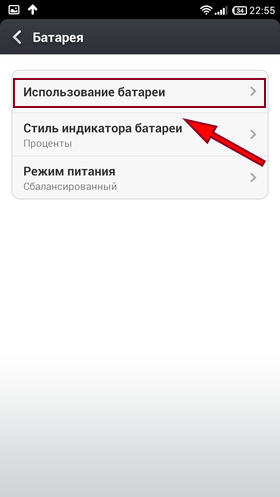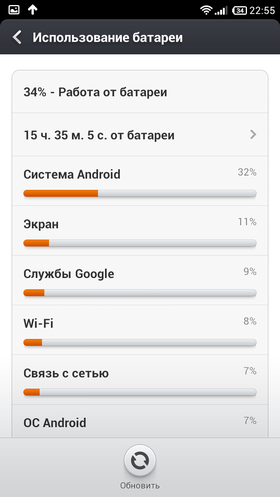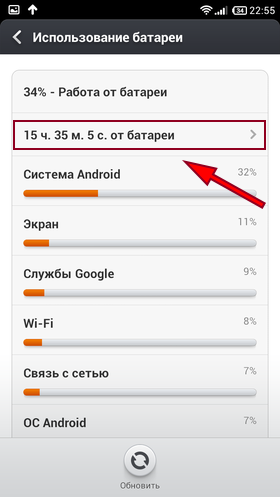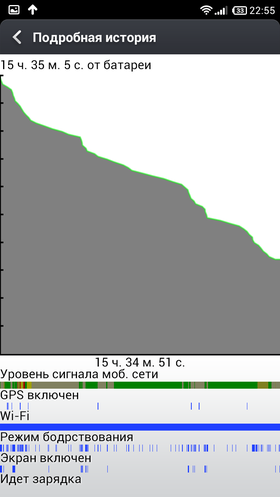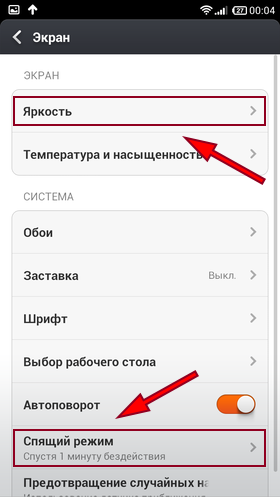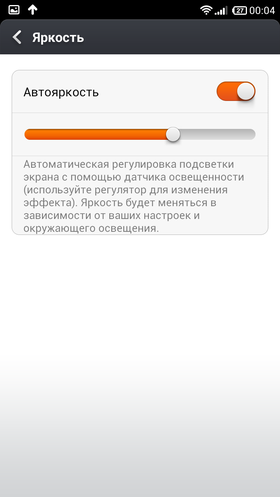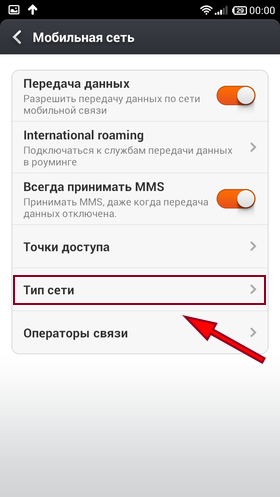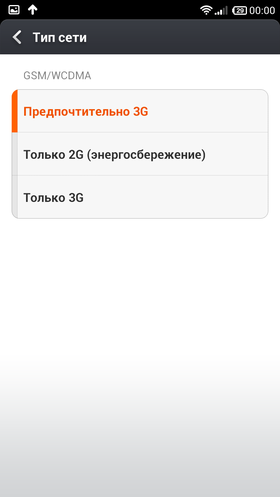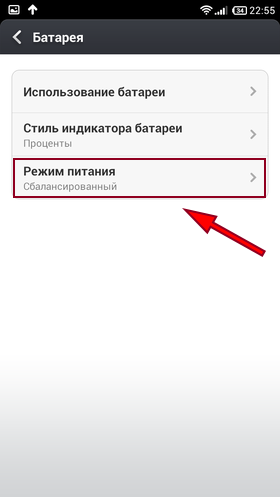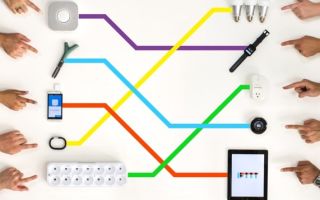В этом гайде мы расскажем вам, как увеличить время работы Андроид устройства, и дадим множество дельных советов по улучшению энергосбережения.
Продлить время работы своего гаджета без подзарядки – об этом мечтает каждый владелец устройства на ОС Android. Это связано с тем, что большинство подобных девайсов обладает весьма скромными ресурсами аккумуляторов, неспособными поддерживать активную работу смартфона в течение нескольких суток.
Объемными батареями могут похвастаться только флагманские модели от разных производителей. К сожалению, приобрести такое чудо под силу не каждому.
Отключение неиспользуемых опций, расходующих заряд аккумулятора
В андроид-смартфонах есть множество функций, которые обычный пользователь использует редко или не пользуется ими со всем. Сюда относится Wi-Fi, GPS, Bluetooth, мобильный интернет и др.
Вспомните, как часто вы скачиваете что-то «по воздуху», а затем забываете выключить интернет-соединение либо Wi-Fi. А через пар у часов обращаете внимание на уровень заряда и в ужасе замечаете, что смартфон почти разрядился.
Чтобы этого не случалось после каждого использования вышеперечисленных модулей заходим в настройки телефона и отрубаем их. Все те же действия можно произвести с помощью шторки. Так еще быстрее и удобнее.
Настройка параметров дисплея
Давно не секрет то, что львиную долю ресурса батареи в ОС Android съедает именно дисплей устройства. Чтобы минимизировать потери нужно сделать следующее:
Отключение вибрации
Если в смартфоне часто используется вибрация – это также способствует его быстрой разрядке. Для того чтобы избежать этого заходим в настройки телефона, выбираем пункт «Звуки и уведомления» и напротив профиля «Общие» нажимаем на шестеренку. Переходим в раздел настроек этого профиля и отключаем здесь следующие пункты:
Отключение всех этих ненужных «фишек» позволит немного сократить расход батареи.
Отключение фоновых процессов и ненужных приложений
По умолчанию в ОС Android в фоновом режиме работает много ненужного «хлама» бессовестно сжирающего наш аккумулятор. При желании и наличии Root-прав можно все это удалить, однако во избежание каких-либо сбоев работы ОС, мы просто отключим ненужные нам приложения.
Заходим в настройки смартфона в пункт «Приложения». Пролистываем на вкладку «Все» и ищем разного рода ненужности. Например, мы не используем приложение «Play Музыка». Жмем на него и в открывшемся окне отключаем его. Таким образом, мне удалось отключить более 10 ненужных программ, которые могли впустую расходовать заряд.
Можно использовать сторонние приложения, которые будут автоматически закрывать ненужные фоновые процессы. Самыми популярными программами в этом сегменте являются CCleaner и , которые помимо закрытия ненужных приложений, обладают огромным количеством функций.
Использование специализированных сторонних приложений
На нашем интернет-ресурсе вы сможете скачать множество таких программ. Они позволят очень тонко настроить работу аккумулятора андроид-устройства и отлично экономить его заряд. Рассмотрим самые популярные из них:
DU Battery Saver
По утверждению разработчика данное приложение способно на 50% увеличить время работы смартфона без подзарядки.
Не успел я запустить прогу как она мгновенно определила, что 18 приложений на моем андроиде увеличивают энергопотребление. Одним нажатием кнопки «исправить» избавляемся от этой проблемы.
Благодаря этому действию время работы телефона увеличилось аж на 77 минут! Неплохой результат!
В программе есть возможность выбрать подходящий вам режим энергопотребления устройства либо создать свой собственный.
Кроме того здесь есть сканер температуры процессора, который подскажет вам какие приложения перегревают «сердце» аппарата. И еще куча разных примочек.
Достоинства DU Battery Saver
- Точное отображение процентов заряда аккумулятора и времени его работы
- Оптимизация одним касанием
- Предустановленные интеллектуальные режимы
- Полноценные сведения о состоянии вашей батареи.
Однако как можно заметить программа выполняет те же самые операции, что и мы в начале гайда. Только делает это она в автоматическом режиме. То есть для ленивых пользователей – это и подобные приложения – идеальный вариант.
Калибровка батареи
Вечных аккумуляторов, к сожалению, пока еще не изобрели, а сегодняшние со временем теряют свои свойства. Для того чтобы «освежить» старую батарею необходимо время от времени производить ее калибровку.
Калибровку батареи можно произвести «вручную» или с использованием сторонних программ
- «Вручную». Выключенный аппарат зарядите до 100%, а затем пользуйтесь им без подзарядки до полного израсходования энергии.
- С помощью сторонних программ. Разберем этот способ на примере приложения «Калибровка батареи» от компании Igni Software.
Скачиваем с нашего сайта и запускаем ее. От нас требуется зарядить батарею до 100%. Если заряд будет на уровне 99%, запустить процесс калибровки не получится.
Зарядили? Если да, то нажимаем кнопку «Calibrate». После этого, не используя подзарядку, «садим» аккумулятор» до полного выключения телефона. Затем снова заряжаем его до 100%. Вот и все.
Включение режима полета
Львиную долю заряда батареи съедает использование сотовой связи. Даже когда вы не звоните, радиомодуль расходует энергию на поиск и прием сигнала.
Поэтому если вы уверены, что вам никто не позвонит или намеренно хотите избежать звонков смело включайте режим полета. Это позволит значительно продлить время работы смартфона.
Однако вы лишитесь основной функции любого телефона – совершения и приема звонков!
Для этого зайдите в настройки устройства в пункт «Еще» и переведите ползунок режима полета в активное положение. Также режим полета можно включить с помощью «шторки», там этот пункт тоже есть.
Использование встроенных функций энергосбережения
Разные модели от различных производителей могут обладать встроенными опциями энергосбережения. В качестве примера я приведу смартфон, которым сейчас пользуюсь Prestigio Muze E 3 на ОС Android 5.0.2.
Заходим в настройки телефона и выбираем пункт «Батарея» Здесь есть два пункта, напротив, которых нужно поставить галочки: «Выровненная активация» и «Энергосбережение в режиме ожидания». Запуск этих опций позволяет существенно увеличить время работы аппарата.
Правильное обращение с аккумулятором Android
Есть ряд правил, которые нужно соблюдать при использовании своего андроид-устройства. Если их игнорировать Li-Ion батарея (которой оснащены практически все современные гаджеты) придет в негодность очень и очень быстро:
- Держите батарею (сам смартфон) подальше от источников тепла и холода. Резкие перепады температуры крайне негативно сказываются на сроке эксплуатации аккумулятора.
- Используйте оригинальное зарядное устройство, которое шло в комплекте с устройством. Дешевый зарядник от другой модели будет дольше заряжать смартфон и может повлиять на срок жизни батареи.
- Li-Ion батареи «любят» золотую середину: не нужно часто разряжать их до нуля и заряжать до 100%. Ресурс батареи увеличится, если вы будете держать заряд в диапазоне 40-80%.
- Не держите андроид-устройство всегда включенным. Если вы хотя бы раз в неделю будете его перезагружать или отключать на ночь – это положительно скажется на сроке эксплуатации батарейки.
Заключение
Итак, наш гайд завершен. Мы не рассмотрели в нем вопрос, касающийся регулировки частоты процессора – это отдельная тема, и лезть в нее с «кривыми» руками не рекомендуется, можно превратить свой девайс в «кирпич».
Для тех же, кто не хочет ломать голову прекрасным вариантом будут сторонние приложения увеличивающие время работы вашего смартфона.
Все возникающие вопросы, задавайте в комментариях и мы обязательно вам ответим. Удачи!
Источник: https://www.nexxdigital.ru/kak-uvelichit-dlitelnost-raboty-akkumulyatora-android-kak-uvelichit-vremya/
Как увеличить время работы батареи на Android
к оглавлению ↑
Куда уходит заряд батареи?
Проверить сколько расходует заряд батареи какое-либо приложение, а также посмотреть график разряда можно в любом смартфоне и планшете на Андроид. Рассмотрим это на примере смартфона Xiaomi Mi2.
Для просмотра зайдите в настройки устройства, выберите пункт меню «Батарея», на следующем экране тапните по пункту «Использование батареи».
Откроется список приложений и процессов, потребляющих заряд аккумулятора. Для получения информации по конкретному приложению нажмите на его название. Для просмотра графика разряда нужно тапнуть по строке с информацией о времени работы смартфона.
к оглавлению ↑
Как увеличить время работы смартфона
Что можно предпринять, чтобы увеличить время работы вашего устройства? В первую очередь нужно рассмотреть, на что именно тратиться больше всего заряд аккумулятора, кроме системных процессов и приложений.
Иногда это может оказаться какое-нибудь приложение, которое в фоновом режиме активно расходует батарею и не дает устройству уйти в спящий режим.
От таких программ нужно избавиться и поискать аналогичные по функционалу.
к оглавлению ↑
Оптимизация работы экрана
Больше всего потребляет энергии включенный экран, но естественно избавиться мы от него не можем, можно только уменьшить его аппетиты, задав пониженный уровень яркости или включив авторегулировку яркости. Чем ярче экран, тем быстрее идет разряд аккумулятора. Настройте приемлемый для вас уровень яркости, зайдя в настройки смартфона или сдвинув вертикальным свайпом шторку панели уведомлений.
Дополнительно настройте время отключения экрана при его бездействии. Если выставлено большое время до погасания, то уменьшите его до 30-60 сек.
Если у вас смартфон с экраном, сделанным по AMOLED технологии, то установите темные обои и тему оформления. Особенность таких дисплеев такова, что на темные цвета они мало тратят электроэнергии. И наоборот, самый высокий разряд приходится на светлые тона.
к оглавлению ↑
Оптимизация беспроводных интерфейсов
Быстро разряжается батарея при постоянном переключении между 2G и 3G сетями, в условиях плохого покрытия 3G.
Если в вашей местности соединение с 3G неуверенное и аппарат постоянно переключается с режима EDGE в 3G и обратно, то будет лучше его переключить в режим 2G принудительно.
Для этого зайдите в настройки смартфона по пути «Настройки» –> «Мобильные сети» –> «Тип сети» и выберите «Только 2G»
Для уменьшения расхода аккумулятора не держите включенным постоянно WI-FI, мобильный интернет, Bluetooth и GPS, включайте их по мере необходимости.
к оглавлению ↑
Оптимизация работы процессора
Для уменьшения разряда батареи включите в настройках смартфона сбалансированный режим работы процессора. В зависимости от модели и производителя устройства такой режим может называться по разному — оптимальный, экономный и т.п.
Надо заметить, что не во всех смартфонах есть такая опция. Как правило, она присутствует в высокопроизводительных устройствах.
В подавляющем большинстве смартфонов и планшетов есть предустановленный призводителем режим энергосбережения, который включается, отключается и настраивается пользователем. В принципе, в данном режиме используются все те настройки, что описаны выше, вы можете просто поиграться с ними, установив свои значения.
Можно попробовать увеличить автономность работы произведя калибровку батареи смартфона.
Источник: https://infodroid.ru/kak-uvelichit-vremya-raboty-batarei-na-android/
Как увеличить время работы Android
Увеличение срока работы смартфона без подзарядки является одной из важнейших задач для продвинутого пользователя и любого другого, кто часто сталкивается с отсутствием возможности зарядить аккумулятор мобильного устройства.
Ранее мы уже писали о способах прокачки смартфона, уделив большое внимание и снижению расхода заряда. Сегодня мы скомпилируем уже описанные ранее советы и добавим несколько новых.
Начнём с того, что при стандартном сценарии использования смартфона экран фактически является основным потребителем ресурсов аккумулятора. На него может приходиться до 80% всех затрат энергии. Именно оптимизация настроек экрана даёт наиболее существенный прирост срока работы смартфона.
Автоматическая установка яркости
Если вы не проводите большую часть времени под солнцем, то вам навряд ли понадобится выставленная на максимум подсветка экрана. Разумнее всего будет позволить устройству самому определять необходимую интенсивность подсветки дисплея.
В случае, если ожидается долгое нахождение в помещении, то для максимальной экономии вы можете установить минимальную интенсивность подсветки, при которой информация на экране будет оставаться понимаемой.
Быстрый доступ к функциям
Если ваша модель смартфона не снабжена светосенсором, либо это сенсор работает некорректно, то единственным удобным выходом остаётся установка виджета для быстрого доступа к настройкам яркости дисплея.
Нам нравится Power Toggles. Он бесплатный, без рекламы и на русском языке.
Помимо уровней подсветки этот виджет открывает быстрый доступ почти ко всем актуальным функциям смартфона, которые влияют на расход заряда: GPS, Bluetooth, Wi-Fi.
Время до отключения экрана
Зачастую экран смартфона работает тогда, когда мы на него не смотрим. Зачем? Это бессмысленная трата заряда. Если это мультимедийное приложение, то оно и так не даст уйти смартфону в спящий режим, а в остальных случаях можно выставить время до отключения экрана в минимальный интервал.
Поэкспериментируйте. Вполне вероятно, что вместо дефолтной минуты до отключения вам будет достаточно 15-30 секунд.
Умный Wi-Fi
От версии к версии разработчики совершенствовали механизм экономии зарядки при включенном Wi-Fi. Четвёртая версия Android предоставляет пользователю единую опцию переключения смартфона в режим экономии при работе Wi-Fi.
В зависимости от конкретной сборки ОС в дополнительных настройках беспроводной сети можно включить те или иные опции для экономии заряда. Наиболее действенной из них является отключение модуля Wi-Fi при переходе смартфона в спящий режим.
Единственное, на что стоит обратить внимание при таком варианте — возможный автоматический переход смартфона на 3G.
Для того, чтобы скачки между видами связи не свели к нулю пользу от отключения модуля Wi-Fi, нужно слегка настроить синхронизацию приложений и аккаунтов.
Синхронизация руками
Зачастую нам не особо нужна постоянная синхронизация приложений и аккаунтов. Если речь идёт о почте, то достаточно один раз принудительно обновить Gmail, чтобы получить все новые письма. Постоянная синхронизация необходима лишь в случае ожидания срочного письма. Это же относится к мобильным приложениям облачных хранилищ и социальных сервисов.
Определите для себя, какие из подключенных аккаунтов и установленных приложений действительно нуждаются в автоматическом обновлении, а какие обойдутся и пользовательским.
Интервалы и уведомления
Многие приложения позволяют указать интервал между синхронизациями. Вполне возможно, что настройка этого параметра станет золотой серединой между постоянной автоматической синхронизацией и принудительной пользовательской.
Не стоит забывать и о уведомлениях.
Разработчики так сильно беспокоятся о том, чтобы пользователь ОБЯЗАТЕЛЬНО увидел очень важную с их точки зрения информацию сразу после её появления, что пытаются впихнуть уведомления почти для каждого события. Определите для себя, какие уведомления и от каких приложений вам действительно необходимы, после чего пройдитесь по приложениям и отключите ненужные уведомления.
Казалось бы, как уведомление влияет на зарядку? Есть одна тонкость.
Вибросигнал и виброотклик
Безусловно, виброотклик очень удобен, особенно при наборе текста. То же самое можно сказать о вибросигнале. Однако, каждая такая вибрация — результат включения микромоторчика, на работу которого тратится энергия.
Отключения вибро даст некоторое сокращение расхода заряда.
Виджеты и живые обои
Визуализация — это очень хорошо, но нужно понимать, что каждый такой виджет в активном режиме потребляет некоторое количество ресурсов устройства. Попробуйте проанализировать необходимость присутствия на экране всех текущих виджетов и ограничьтесь только самыми необходимыми.
Живые обои — очень спорная вещь. С одной стороны, они они красивы, и обходят по красоте любые статичные картинки. С другой стороны, такие обои очень прожорливы в плане ресурсов. Отключив живые обои вы заметите не только снижение расхода батареи, но и явное повышение плавности и скорости работы ОС в целом.
- Если у вас устройство с AMOLED экраном, то советуем вообще убрать обои, оставив вместо них чёрный экран.
- Система не потеряет в красоте (даже наоборот, сплошной чёрный фон очень круто сморится, а цветные элементы на нём кажутся ещё чётче и ярче), а аккумулятор будет жить на 20-30% дольше.
Неиспользуемые приложения
Если вы не используете приложение, то это не значит, что оно не работает. Да, неактивные процессы фактически не съедают ресурсы системы, но помимо самого приложения может быть активной одна из его служб, либо приложение периодически синхронизирует какие-либо данные. Удалите ненужные приложения, Android будет вам благодарен.
Вариант для ленивых
Источник: https://Lifehacker.ru/kak-uvelichit-vremya-raboty-android-2/
14 эффективных способов продлить время работы аккумулятора
Способов увеличить время работы смартфона или планшета намного больше чем кажется. Существуют аппаратные, программные и другие способы решения вопроса быстрого разряда устройства. В данной статье мы собрали 14 проверяемых способов продлить время работы аккумулятора проверенные, которые позволят обойтись без розетки как можно дольше времени.
Уменьшение количества активных приложений
Большое количество фоновых процессов и не закрытых приложений могут очень быстро уменьшить заряд аккумулятора. Для начала стоит выработать привычку не сворачивать, а именно закрывать все программы перед блокировкой устройства.
Ведь с выходом в главное меню все приложения продолжают свою работу в фоновом режиме.
В настройках приложений можно найти информацию о приложениях, которые работают в данный момент, и увидеть, сколько ресурсов смартфона уходит на их работоспособность.
Если приложение использует слишком много ОЗУ, следует ему поискать альтернативу, или настроить его вручную.
Если перейти в настройки разработчика, можно установить лимит фоновых процессов, ограниченный одновременной работой исключительно определённого количества приложений.
В таком случае пользователь будет ограничен в количестве активных приложений, но это поможет выработать привычку завершать их работу в фоновом режиме.
Энергосберегающий режим
Режим экономии энергии присутствует почти в каждом современном смартфоне. Если речь идет о более старых устройствах, в которых отсутствует энергосберегающий режим, то вполне можно установить сторонние приложения, выполняющие роль этого режима. В настройках устройства можно установить переход в энергосберегающий режим при определённом, низком заряде аккумулятора.
В некоторых устройствах реализована экстремальная система экономии энергии, которая характерна отключением почти всех вторичных функций смартфона и уменьшением яркости и цветопередачи экрана до минимума. В таком режиме 10% заряда обеспечат работу устройства на несколько дней, что может быть очень кстати в путешествии.
Индивидуальная настройка программ
К подбору программ для смартфона следует отнестись с особенной тщательностью. Если приложение плохо оптимизировано, оно может занимать много пространства в памяти устройства или использовать слишком много ОЗУ.
Необходимо искать таким приложениям более оптимизированные альтернативы. Например, на тематических форумах, часто обсуждают какие из приложений определённого назначения лучше.
Следует экспериментировать и искать программы, максимально подходящие как для владельца, так и для его устройства.
Управление обновлениями
Если не отключить обновления программ, смартфон может их запустить в самый неподходящий момент. Ведь за один раз начать своё обновление могут сразу несколько приложений, что представляет достаточно весомую нагрузку на аккумулятора.
Эту функцию лучше отключить не только ввиду экономии заряда аккумулятор, а ещё потому, что некоторые нововведения в приложениях могут не понравиться, и тогда его придётся переустанавливать.
Рекомендуется обновлять приложение, когда некоторые функции в нём заметно устарели.
Настройка яркости экрана
Большая часть энергозатрат любого устройства приходятся на экран. Есть несколько способов оптимизировать работу смартфона, уменьшив расход энергии на работу экрана.
Во-первых — установить тёмные обои на рабочий стол, это решение будет особенно, для устройств с экранами AMOLED.
Во-вторых – следует уменьшить яркость дисплея, или включить автонастройку, таким образом, датчики устройства будут устанавливать яркость экрана исходя из внешнего освещения.
Или можно взять за привычку уменьшать яркость экрана вручную в тёмное время суток. Если включить в настройках быстрое затемнение, например – через 5 или 10 секунд бездействия, это тоже снизит расход энергии.
Рациональное использование Интернета
Для пользователей смартфонов не является секретом тот факт, что нужно контролировать потребление трафика, вне зависимости, через что именно он используется – будь то Wi-Fi либо мобильный интернет. Оба этих варианта требуют большого расхода энергии.
Ниже будут приведены несколько способов эффективного энергосбережения за счет более рационального использования подключения к интернету.
Полное отключение интернета
Конечно, такой вариант не подойдет людям, которые все время используют возможности интернета. Ведь в наше время с «безлимитными пакетами» и свободным трафиком это случается действительно редко.
Через интернет можно делать все: проверять почту, общаться с друзьями, учиться и так далее. Однако, если в какое-либо время необходимость в интернете пропадает, то эту функцию лучше полностью отключить.
Кстати, чтобы каждый раз не приходилось заходить в настройки, на смартфоне можно установить специальный виджет. Благодаря нему можно быстро включать и отключать интернет на своем смартфоне одним движением, что так же будет экономить заряд батареи.
Данный радикальный способ подойдет далеко не каждому, ведь большая часть функций на смартфоне будут отключены. Обычно такой способ не рекомендуют использовать, и в случае необходимости подключения к сети сообщение об ошибке просто не будет показываться.
Данный способ подойдет тем людям, которые почти не используют интернет на своем смартфоне. Однако, не стоит забывать, что некоторые приложения используют интернет для обновлений. В таком случае они будут постоянно запрашивать подключение к сети при помощи всплывающих сообщений, которые так же будут расходовать заряд батареи.
Так, что данный способ можно использовать только в тех случаях, если приложения которые вы используете, не нуждаются в постоянном подключении к сети.
Отключение Wi-Fi
Высокоскоростной интернет лучше отключать всегда, когда в нём нет необходимости. Если устройство не подключено к сети Wi-Fi, но находится в постоянном поиске, это всё равно влияет на заряд аккумулятора.
Желательно поместить эту функцию в панель быстрого запуска и включать исключительно по надобности.
Для ещё большего удобства существуют виджеты, через которые можно включать и отключать Wi-Fi прямо с рабочего стола
Разумное использование 3G-интернета
Отключение 3G-модуля — это отличный способ экономии заряда батареи. Энергорасход при включенном 3G-интернете почти такой же, как и при включенном Wi-Fi. Поэтому с отключенным 3G-модулем расход батареи станет значительно ниже.
Экономия трафика — экономия заряда
И снова в ход идет главное правило. Ведь в любом случае, если на смартфоне не используется интернет, то и заряд батареи расходуется гораздо меньше. В данном случае все будет зависеть от необходимости приложений, которые установлены на смартфоне, в обновлениях через интернет.
Чаще всего обновлений требуют виджеты, которые связаны с почтовыми сервисами, новостями или погодой. Однако практически любое приложение можно настроить, и оно не будет запрашивать обновления, но и гарантировать правильную работу программы в этом случае никто не может.
Так, что выбор в пользу данного способа нужно делать очень обдуманно.
Отключение других функций связи
Все функции телефона, которые используются довольно редко, следует поместить в виджет на рабочем столе и отключать, как только смартфон потерял 50% заряда, например. Таким образом, стоит отключать Bluetooth, GPS, автоповорот экрана и подобные функции.
Правильная зарядка смартфона
Бытует мнение, что полный заряд и разряд благоприятно влияет на аккумулятор, и это действительно так, но только если речь идет об аккумуляторах старого образца. Современные аккумуляторы не стоит разряжать вплоть до отключения устройства, и наоборот – заряжать на все 100%.
Такой способ только уменьшит срок службы батареи, поэтому заряжать современные устройства лучше при любой возможности, и не до полного заряда.
Приобретение надёжных зарядных устройств
К каждому смартфону или планшету желательно приобретать оригинальные зарядные устройства, рекомендованные именно для определённой модели, или подходящие по техническим параметрам. Если владельцу не известны характеристики его зарядного устройства – использовать его не рекомендуется, так как слишком большая сила тока может значительно уменьшить срок службы батареи.
Использование портативных зарядных устройств
В случаях, когда емкость аккумулятора устройства не велика, следует задуматься о приобретении портативного зарядного устройства или чехла с дополнительной батареей. Карманные З/У в наше время имеют довольно компактные размеры, а среди большого ассортимента можно подобрать максимально подходящую модель по ёмкости и габаритам.
Особенно привлекательными являются тонкие портативные З/У, ведь такие легко помещаются в кармане и имеют небольшой вес. Чехлы-аккумуляторы существуют в основном на топовые модели смартфонов самых известных компаний, да и увеличивают ширину девайса почти вдвое, поэтому такой вариант подойдет не каждому владельцу устройства Android.
Источник: https://android-magazine.ru/14-e-ffektivny-h-sposobov-prodlit-vremya-raboty-akkumulyatora-v-android/
Экономия батареи на Андроид: Как продлить время автономной работы?
Безусловно, мы называем свои Android девайсы телефонами, но на деле это современные смартфоны. Они в корне отличаются от тех устройств, что были десять лет назад. Технологии растут и без спроса меняют рыночные тенденции из года в год, если не чаще.
Естественно наши требования и ожидания тоже возрастают. Но, к сожалению, аккумуляторы не развиваются также быстро, как разные технологические «плюшки». Таким образом, каждый из нас, хотя бы раз, но задумывался на тему того: «Как продлить срок службы аккумулятора?».
В первую очередь, не забывайте понижать яркость экрана и отключайте приложения, которыми не пользуетесь. Именно эти две простые вещи помогут значительно продлить жизнь аккумулятора.
Тем не менее, существует еще тонна разных способов, и сейчас мы о них поговорим. Мы детально все обсудим и разложим все по полочкам, чтобы даже новичок в мире Android смог справиться с этими решениями.
Поэтому, если вы, читая данный материал, поймете, что уже многое из этого знаете, просто пролистайте дальше, ведь мы в одной статье объединили все самое полезное и необходимое для всех видов пользователей.
Выключайте то, чем реально не пользуетесь
К примеру, когда вы покидаете по делам свой дом, вы же не оставляете включенным электроприборы или телевизор. Ведь так? Тоже касается и приложений на вашем смартфоне. Только тут не нужно платить за лишнюю трату электроэнергии, тут вы столкнетесь с проблемой посаженного аккумулятора еще задолго до того момента, как попадете домой к подзарядке.
Разные подключения
Именно лишние подключения обычно и разряжают ваш аккумулятор. Постоянно проверяйте, выключен ли у вас Wi-Fi, Bluetooth и GPS месторасположение. Ну, естественно в том случае, когда эти вещи вам не нужны. Более того, это конечно крайность, но порой можно отключать мобильную сеть, когда не собираетесь совершать звонки.
Многие пользователи не выключают разного рода подключения в течение целого дня. Это не правильно. В любом случае вы можете воспользоваться режимом «В самолете», чтобы остановить все не нужные процессы.
Эта функция полезна не только во время авиа перелетов, к примеру: если уровень связи с мобильным оператором очень низкий, смартфон потратит огромной запас мощности аккумулятора на поиск более качественного сигнала.
Еще один лайфхак: Wi-Fi подключение тратит меньше энергии, чем подключение к мобильному оператору.
Выключите вибрацию
Да, функция вибрации иногда нужна, особенно в случае шумной дороги. Иногда этот режим полезен на работе, когда вы не можете мешать другим своими звонками. Но, как не крути, вибрация сильно разряжает аккумулятор.
Более того, вибрация часто присутствует не только в звонках, но и во время разблокировки экрана, кликов по дисплею и так далее. От этого лучше избавиться, если вы хотите увеличить время автономной работы вашего девайса.
Закрывайте приложения, когда они уже не нужны
Ну, ведь недаром такую высокую популярность получили разные менеджеры задач на Android. Не забывайте выключать ненужные приложения, они действительно много пожирают энергии. Начиная с версии Android 4.0, появилось меню, в котором можно полностью закрыть рабочие приложения. Не забывайте про это. В общем, лучше избавляться от приложений, запущенных в фоновом режиме, если хотите продлить срок автономной работы вашего смартфона.
Автоматизация
Сейчас мы переходим к более сложным вещам. Не забывайте, вы используете смартфоны, это очень высокотехнологичные устройства.
IFTTT
IFTTT – это отличный сервис, который подойдет для простых пользователей, включая новичков. Более того, даже продвинутые юзеры используют IFTTT из-за своей практичности и простоты. Просто скачайте это Android приложение, оно без вашего активного вмешательства поможет в наболевшем вопросе. К примеру, приложение отключает Wi-Fi соединение, когда вы покидаете свой дом и включает его, когда вы возвращаетесь.
Источник: https://app-time.ru/kak-eto-rabotaet/ekonomiya-batarei-na-android-kak-prodlit-vremya-avtonomnoy-rabotyi
Аккумулятор iPhone может работать дольше. 36 простых советов
Одна из неизбежных особенностей современных технологий – это постоянная необходимость в подпитке от сети. Смартфоны и планшеты так и льнут к розеткам, словно вампиры-вурдалаки к нежным шеям барышень.
Исключением не стал и аккумулятор iPhone или iPad, которые хоть и находятся где-то близко к пределу технического совершенства, но сев, делают устройства больше похожими на бесполезные бруски металла и стекла.
В этой объёмистой статье мы рассмотрим массу полезных и несложных советов, как увеличить время работы батареи и на маленьких стареньких iPhone 4, и на небольшом современном iPhone SE, и на огромном iPad Pro. Статья ориентирована на iOS 10, но большинство советов актуальны также для iOS 7, iOS 8 и iOS 9.
Итак, будем продвигаться от системных настроек, требующих калибровки, к сторонним приложениям, помогающим аккумулятору iPhone или iPad продлить время работы. Впереди 36 увлекательных и полезных шагов.
Начнём с развенчания распространённого мифа об экономии батареи iPhone или iPad. Пользователи iOS склонны завершать приложения, когда выходят из них, что кажется логичным способом экономить заряд аккумулятора. Но, фактически, это не такая уж удачная идея.
Как объясняют специалисты из Apple Store, когда вы закрываете приложение, оно удаляется из ОЗУ, поэтому при следующем открытии оно снова туда загружается. Эти манипуляции по выгрузке-загрузке наносят больший вред iPhone, чем если бы просто оставить всё как есть.
Сама Apple в лице Крейга Федериги подтвердила, что закрытие приложения никак не отражается на аккумуляторе. В своё время Тиму Куку по электронной почте задали вопрос: «Как часто вы завершаете свои приложения, насколько это необходимо для жизни батареи?». За него ответил Федериги: «Нет и нет».
Так что наши опасения по поводу отнятия энергии у аккумулятора неиспользуемыми приложениями беспочвенны, ведь они обновляются только в фоновом режиме, если установлены в Фоновое Обновление.
Если не включён Background Refresh, то программы не смогут работать в фоне, если они только не играют музыку, записывают звук, используют службы определения местоположения или проверяют VoIP-вызовы, как например Skype.
Режим энергосбережения в iOS по умолчанию не включён. Он предлагается вам, когда заряд устройства снижается до порога 20% заряда аккумулятора. Включаете и тут же индикатор батареи оранжевеет с красного или даже зеленеет, если энергии хватает. Режим автоматически отключается, когда заряд батареи достигнет 80%.
Но можно не дожидаться, пока аккумулятор вашего iPhone достигнет заряда в 20%. Надо включить режим энергосбережения принудительно, для чего достаточно выбрать «Настройки» — «Батарея» и там передвинуть кнопку.
Проводимые тесты подтвердили, что Low Power Mode заметно экономит заряд. По сообщениям пользователей, к полночи в обычном режиме iPhone разряжается до 17%, а с энергосбережением этот же показатель равняется 49%.
Такая экономия достигается за счёт остановки получения почты, Сири, фонового обновления приложений, автоматической загрузки и некоторых визуальных эффектов.
Удивительно, что даже если все эти функции и так отключены, режим низкого энергопотребления по-прежнему влияет.
Данный совет работает только на iPhone, а не iPad. IPad не имеет режима низкого энергопотребления.
Когда начинаются проблемы с iPad или iPhone, в том числе касающиеся работы аккумулятора, одно из самых полезных и универсальных решений – обновление iOS.
Apple использует свои регулярные и бесплатные обновления операционной системы для ликвидации уязвимостей, ошибок и сбоев, и вполне возможно, что проблема, с которой вы столкнулись, может быть исправлена простым обновлением.
Что касается батареи, то, к примеру, iOS 10.2.1 решает известные багги зарядки аккумулятора для iPhone 6, iPhone 6 и вариантов Plus.
Батареи iPhone не служат, к сожалению, вечно. Рано или поздно наступает момент, когда устройство должен осмотреть специалист, чтобы вынести окончательный вердикт. Благо, что iOS 10.2.
1 вводит в обиход такую полезную систему, как предупреждение о ремонте и замене аккумулятора. Сообщение гласит: «Ваша батарея нуждается в обслуживании».
Так что, если вы обновились, можете не дёргаться, пока не увидите это сообщение.
Существует хороший способ, чтобы убедиться в исправности аккумулятора iPhone или iPad, или самого устройства в вопросе питания. Для этого потребуется проведение небольшого теста.
Необходимо в «Настройки» — «Основные» — «Батарея» глянуть отчет о загрузке батареи. Здесь вы может сравнить потребление энергии во время использования и в режиме ожидания.
Время использования — это сколько вы использовали устройство с момента последней зарядки, режим ожидания — общее время, прошедшее с момента последней зарядки.
Использование должно быть намного меньше, чем режим ожидания (если вы конечно, не используете iPhone без остановки, пока не отключите его).
Для тестирования аккумулятора запишите время использования и ожидания, а потом переведите устройство в режим сна, нажав кнопку включения/выключения в верхней части. Через пять минут смотрите показатели снова.
Если ваше устройство работает правильно, время использования должно было увеличиться менее чем на минуту, а в режиме ожидания — на пять минут.
Если вы видите увеличение времени использования, более, чем на минуту, что-то мешает телефону спать, и есть проблема с утечкой батареи. Эта проверка хорошо работает, начиная с iOS 9.
Вероятнее всего аккумулятор iPhone садится из-за какого-то приложения или настроек электронной почты, а не повреждения самого устройства и батареи.
Чтобы прекратить ненужные утечки, смотрите следующие советы в этой статье.
Источник: https://macdays.ru/sovety/kak-uvelichit-vremya-rabotyi-batarei-iphone-i-ipad-36-prostyih-sovetov-dlya-ios-10/
8 советов по увеличению времени работы батареи iPhone
Мы не раз касались вопроса, как продлить автономную работу iPhone и думали, этого хватит за глаза. Однако бывший сотрудник поддержки Apple Store, знающий о работе айфона намного больше любого из нас, написал в своем блоге потрясающую статью о батарее телефона, которую мы ниже приводим без купюр.
Я работал в Genius Bar почти два года и самой сложной проблемой, с которой приходилось сталкиваться, было короткое время работы от батареи. Было невероятно трудно найти причину, по которой у многих батарея разряжается очень быстро.
Я поставил перед собой цель найти конкретные причины быстрого разряда батареи на устройствах с iOS. Эта статья является результатом моих многолетних исследований и опыта, набранного во время работы Гением и специалистом по iOS, а также тестов, проведенных на моих устройствах и устройствах моих друзей.
Недавно вышедшая iOS 7.1 принесла много изменений, в том числе изменения в дизайне и повышение производительности. Однако некоторые пользователи жалуются на ухудшение времени жизни от батареи и многие блоги представляют это как факт.
Это не будет ещё одной статьей в стиле «Выключите все полезные функции iOS». Моей целью было представить практические шаги для того, чтобы решить свои проблемы с батареей на iOS.
Перед тем как начать, должен заметить, что 99.9% проблем с батареей вообще никак не связаны с iOS. Я гарантирую, если сбросить телефон на заводские настройки так, чтобы на нем не осталось бы приложений и электронной почты, он будет жить от батареи вечно.
Однако никто не использует свои устройства таким образом и на самом деле не должны их так использовать.
Надеюсь при помощи этих шагов время жизни от батареи вашего iOS устройства заметно улучшится, при этом вы продолжите использовать все приложения и функции, которые любите.
Но для начала нужно проверить, действительно ли у вас есть проблема.
Как проверить время жизни от батареи на iOS
При помощи уже встроенного теста – показатели Использование и Ожидание, а также очень простых вычислений, можно узнать есть ли у вас проблема. Зайдите в Настройки > Основные > Статистика и проверьте свои результаты.
Время в графе Использование показывает, как долго вы активно использовали своё устройство, Ожидание, в свою очередь показывает, как долго устройство находилось в состоянии сна плюс время Использования. Лучшее название для графы Ожидание было бы «Общее время работы с момента последней зарядки».
Главное, что нужно смотреть, чтобы время Использования было сильно меньше времени Ожидания. Исключением может быть ситуация, когда вы использовали устройство каждую секунду с момента отсоединения от зарядки. Если в вашем случае это не так и ваше время Использования равно времени Ожидания, у вас серьезная проблема.
Суть в том, что время Использования должно быть равно времени пользования устройством с момента снятия с зарядки.
Итак, тест: запишите показатели Использование и Ожидание, нажмите кнопку блокировки экрана, чтобы отправить устройство в состояние сна и отложите телефон в сторону на пять минут. Когда вернетесь, посмотрите на изменение времени работы.
Если ваше устройство уходит в состояние сна должным образом, время Ожидания должно было увеличиться на пять минут, а Использования меньше чем на минуту. Если ваше время использования увеличится больше чем на минуту, у вас проблемы с временем жизни от батареи.
Что-то не дает вашему устройство уйти в состояние сна, заметно сокращая время работы от батареи.
Если же у вас не обнаружилось такой проблемы, отлично! Вам ни к чему шаги, описанные в этой статье. Но если кто-то из знакомых постоянно жалуется на короткое время работы от батареи, продолжайте читать или отправьте им ссылку на эту статью.
Ниже приведены основные причины быстрого разряда батареи на iOS, которые я нашел и советы по их устранению.
Источник: https://www.iphones.ru/iNotes/359063

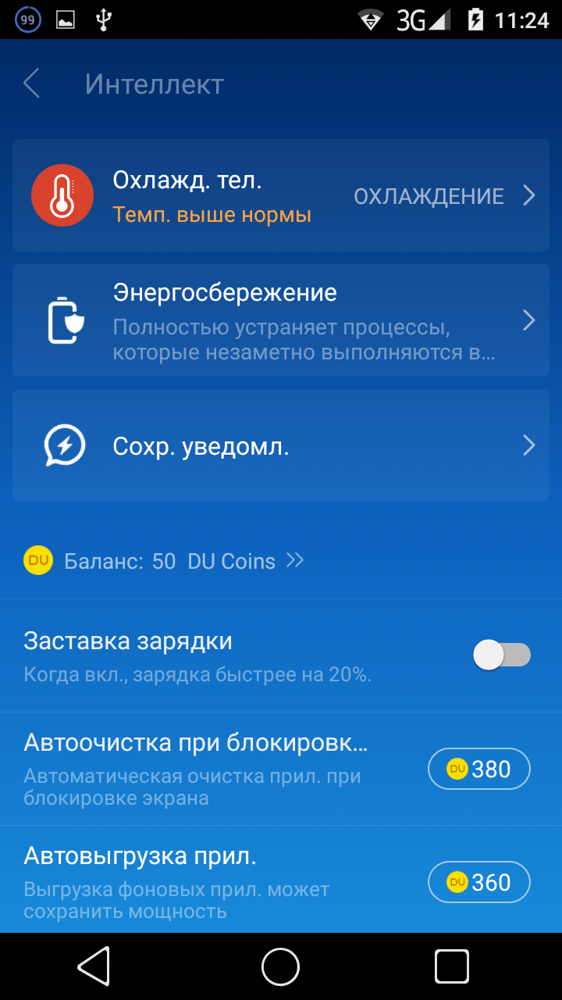
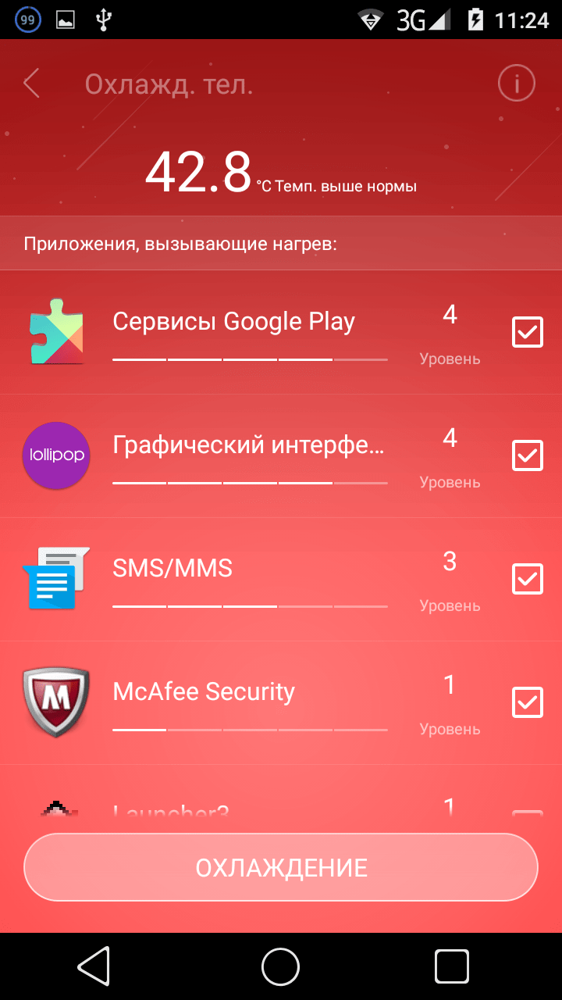
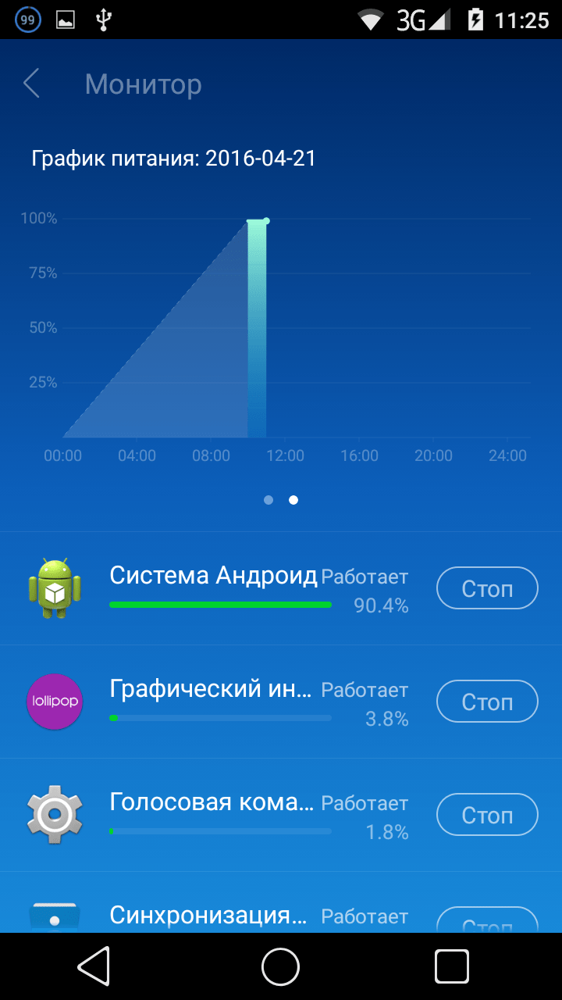
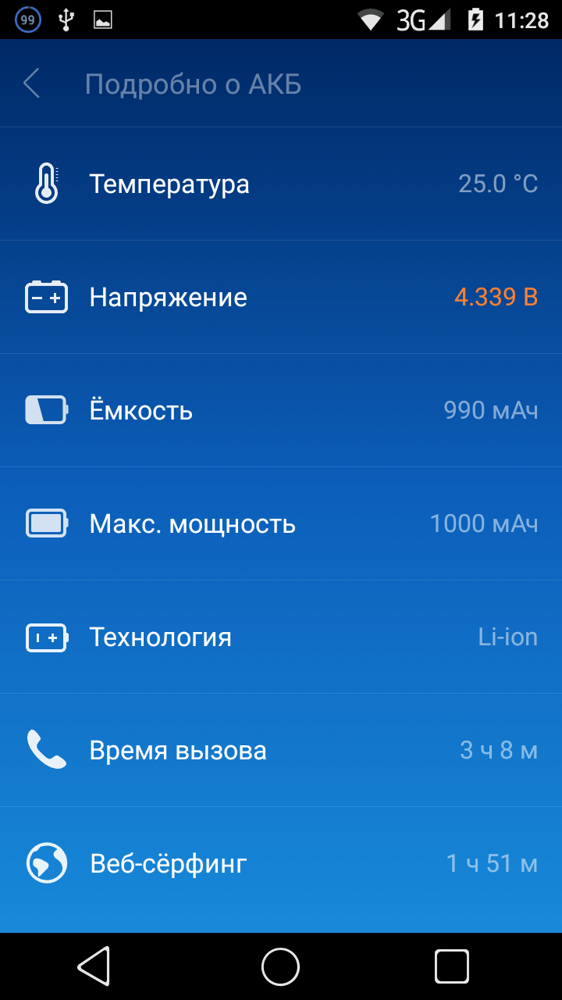
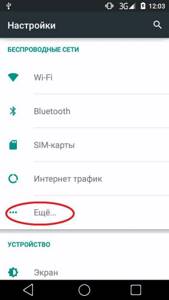
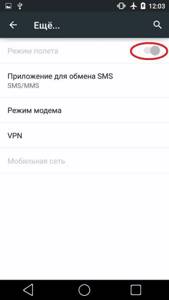
 к оглавлению ↑
к оглавлению ↑